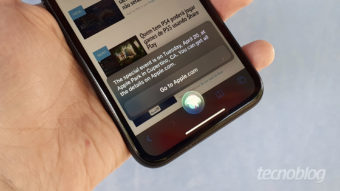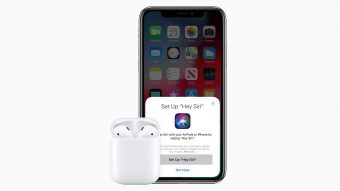10 dicas para usar com AirPods
Com os AirPods você pode ouvir músicas, fazer ligações, usar a Siri e outras coisas mais
Se você acabou de comprar um par de AirPods, os fones de ouvido sem fio da Apple, ou está interessado em investir neles, essa lista de dicas pode ajudá-lo. Saiba como tirar o máximo proveito do acessório e descubra algumas coisas que talvez você não saiba.

1.Como conectar os AirPods ao iPhone
O processo de parear os AirPods com o seu iPhone leva três segundos. Basta abrir o case (estojo), aguardar o aviso no telefone, tocar em “Conectar” e começar a usar.
- Acesse a tela de Início do iOS;
- Abra o estojo que contém os AirPods e segure-o próximo do iPhone;
- Uma animação de configuração será exibida no iPhone;
- Toque em “Conectar” e em “OK”;
Se você estiver com uma sessão iniciada no iCloud, os AirPods serão configurados automaticamente com qualquer dispositivo compatível conectado ao seu iCloud (com o mesmo Apple ID). Você pode repetir essas mesmas etapas no restante dos seus dispositivos Apple, como seu MacBook, iMac ou iPad, com a conta do iCloud do iPhone.
Você já deve ter observado um pequeno botão na parte de trás do estojo. Você vai usá-lo para conectar os AirPods ao Mac (em caso de erros), a um celular Android ou a qualquer outro aparelho que não funcione com o chip W1, da Apple, como é o iPhone.
A compatibilidade imediata acontece nos seguintes aparelhos Apple:
- iPhone, iPad ou iPod touch, com iOS 10 ou posterior
- Apple Watch, com watchOS 3 ou posterior
- Apple TV, com tvOS 11 ou posterior
- Mac, com macOS Sierra ou posterior
2.Como conectar os AirPods ao Mac (iMac, Macbook…)
Se você já tiver conectado os fones sem fio no iPhone (iOS), e o Mac (macOS) estiver com sessão iniciada no iCloud com a mesmo Apple ID, os AirPods já estarão prontos para usar. Coloque nas orelhas e clique no ícone de Bluetooth na barra de menus do Mac. Em seguida, basta escolher o fone Apple na lista de dispositivos encontrados.
Se os AirPods não aparecerem no menu do macOS:
- Selecione “Preferências do Sistema” no menu e clique em Bluetooth;
- Verifique se o Bluetooth está ativado;
- Coloque os fones no estojo de carga e abra a tampa;
- Mantenha pressionado o botão de configuração na parte traseira do estojo
até a luz de status piscar na cor branca; - Selecione os AirPods na lista de dispositivos e clique em “Conectar”.
3.Como conectar AirPods ao Android e outros “não-Apple”
Você pode usá-los com aparelhos de outras marcas, incluindo celulares Android (!).
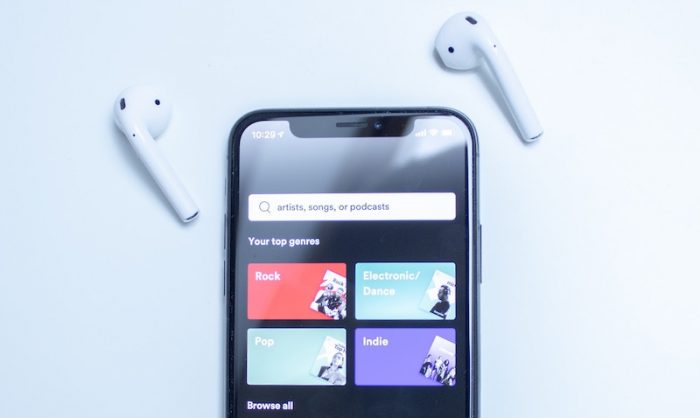
AirPods, assim como qualquer fone de ouvido Bluetooth, vai funcionar como esperado. Note que você não pode usar a Siri, mas pode ouvir música, chamadas e falar.
- Acesse as configurações de Bluetooth e verifique se a conexão está ativada;
- No caso de um smartphone Android:
acesse Configurações > Conexões > Bluetooth. - Coloque os fones no estojo de carga e abra a tampa;
- Mantenha pressionado o botão de configuração na parte traseira do estojo
até a luz de status piscar na cor branca. - Selecione os AirPods quando aparecerem na lista de dispositivos Bluetooth.
4.Como ouvir músicas com os AirPods
Tenha em mente que, ao usar os fones de ouvido sem fio da Apple em um produto que não é da Apple, eles perdem um pouco da sua mágica. Veja o que ele é capaz de fazer.
- Quando você tira do estojo, eles já estão ligados e prontos para uso;
- Quando você coloca na orelha, reproduzem automaticamente o áudio do iPhone;
- Se você tirar um AirPod da orelha, o áudio será pausado;
- Se você tirar os dois, o áudio será interrompido;
- Os AirPods são conectados ao iPhone e ao Apple Watch ao mesmo tempo;

Como escolher ouvir nos AirPods se você já tiver fones de ouvido ou caixas de som diferentes pareados no seu iPhone, iPad ou Mac:
No iOS
- Abra a Central de Controle;
- Aperte firme ou toque e segure no cartão de áudio no canto superior direito;
- Toque no ícone de “som” e escolha o dispositivo desejado na lista (os AirPods).
No macOS
- Na barra de menus, clique no ícone de áudio 🔊;
- Em “Dispositivo de Saída”, escolha os AirPods ou as caixas de som.
5.Troque o nome dos AirPods
Você pode mudar o nome dos AirPods (tutorial) e fazer com que eles apareçam com outra identificação. Pode ser útil em caso de haver mais de um par na sua casa ou no trabalho. Ou se você não quer que ninguém saiba que você tem um desses.
6.Encontre seu par de AirPods perdidos
Você pode usar o Find My iPhone para encontrar AirPods perdidos (tutorial) por aí, desde que o aplicativo já tenha sido configurado no iPhone. Note que o Buscar iPhone só é capaz de localizar os fones sem fio da Apple se eles se encontrarem fora do estojo ou com a tampa aberta. Dentro do estojo fechado, mesmo ligados, não funciona.

7. Como usar o toque duplo nos AirPods
Quando você estiver usando o AirPod, dois toques rápidos e firmes na parte externa de um deles servem para atender a uma ligação ou desligar. Cada AirPod (esquerdo ou direito) também pode realizar uma das ações específicas se configurado.
- Ativar a Siri
- Reproduzir e pausar áudio
- Passar para a próxima faixa
- Voltar à faixa anterior
- Desligar o conteúdo de áudio
Você pode escolher o que acontece quando você toca duas vezes em cada AirPod.
- Abra o estojo do AirPod e depois acesse Ajustes > Bluetooth no iOS;
- Toque no ícone de “Informações” ℹ️ próximo aos AirPods na lista de dispositivos;
- Selecione o AirPod direito ou esquerdo na tela Bluetooth;
- Escolha o que você quer que aconteça ao tocar duas vezes no AirPod.
No Mac, com AirPods conectados, vá para Preferências do Sistema > Bluetooth. Clique em Opções ao lado dos AirPods e use o menu suspenso de ajuste do duplo toque.
8.Como usar a Siri com os AirPods
Você pode usar a Siri para controlar os AirPods, fazer perguntas e ligações telefônicas.
Você pode perguntar/pedir as seguintes coisas:
Hey, Siri…
- Toque a minha playlist favorita.
- Aumente o volume.
- Como faço para chegar em casa a partir daqui?
- Avance para a próxima música.
- Pause a música.
- Como está a bateria dos AirPods?

Caso o toque duplo para ativar a Siri não funcione:
- Acesse Ajustes > Siri e Busca;
- Verifique se a opção “Permitir Quando Bloqueado” está ativada
9. Controle a Detecção Automática
É padrão:
Os AirPods sentem quando estão na orelha e recebem o áudio do seu iPhone de forma automática e também pausam e retomam (⏯️) a reprodução quando você remove um deles ou interrompe totalmente a reprodução (⏹️) quando remove os dois.
Quando a “Detecção Automática de Uso” está ativada, e você não está usando os AirPods, o áudio será reproduzido pelos alto-falantes. Mas quando você desativa a “Detecção Automática de Uso” o áudio segue nos fones mesmo fora da orelha.
Como desativar?
Na mesma tela de “Ajustes” do Bluetooth, desligue a chave deste recurso (deixe cinza).
10. Ajuste os microfones
O AirPods é um produto caracterizado como fone de ouvido, mas há um microfone em cada um deles para você poder fazer chamadas telefônicas e usar a Siri. Por padrão, esses dois microfones estão definidos como “Automático” para que qualquer um dos fones (esquerdo ou direito) possa funcionar como microfone, mesmo que você esteja usando somente um.
Você pode definir o microfone para “Sempre no Esquerdo” ou “Sempre no Direito”na tela de “Ajustes” do Bluetooth. Isso ajusta o microfone sempre para um lado só, seja ele direito ou esquerdo. Esse será o microfone, não o tire da orelha ou o coloque no estojo se for precisar.
Bônus: cuidados com a bateria
- A troca de lado do microfone pode funcionar se você achar que a bateria está acabando. Um AirPod pode trabalhar sozinho como um fone de ouvido. Mantenha o outro no case para carregar e, em seguida, troque os dois conforme necessário.
- Você pode verificar a carga atual dos AirPods e do estojo de carregamento. Coloque pelo menos um AirPod no estojo e abra a tampa e um cartão aparece com a carga.
- Você também pode verificar o status da carga usando o widget Baterias no iOS. A carga do estojo só será exibida quando houver pelo menos um AirPod dentro dele.
- Com uma carga única você pode usar os AirPods por até cinco horas.
- O estojo contém várias cargas, capaz de carregá-los várias vezes ao dia.
Você tem mais de 24 horas para escutar música ou até 11 horas para conversar. - Se você carregar os AirPods por 15 minutos no estojo, terá:
Até três horas para escutar música ou mais de uma hora para conversar. - Quando a bateria estiver fraca, você ouvirá um bipe em um ou nos dois AirPods: uma vez quando a bateria estiver fraca e uma segunda vez antes de desligarem.

Se os AirPods estiverem no case, a luz mostrará o status da carga dos AirPods. Caso contrário, se estiverem nos ouvidos ou fora do case, a luz mostrará o status do estojo.
- Verde significa que o dispositivo está carregado;
- Âmbar significa que o acessório tem menos de uma carga completa;
- Se a luz piscar na cor branca, os AirPods estarão prontos para serem configurados;
- Se a luz piscar na cor âmbar, talvez precise configurar os AirPods novamente.
Atenção: não deixe entrar água nos AirPods
Os AirPods e o estojo de carga não são à prova d’água nem resistentes à água, nem nada de água. Fique atento à isso. De acordo com a Apple, se os AirPods entrarem em contato com líquidos, incluindo suor após fazer exercícios, seque-os com um pano seco de microfibra. Para secar o estojo, coloque-o virado para baixo com a tampa aberta.

Você pode substituir uma das peças ou todo o conjunto de acordo com a Apple. Basta comprar (ou solicitar manutenção, em caso coberto pela Apple) e parear novamente.